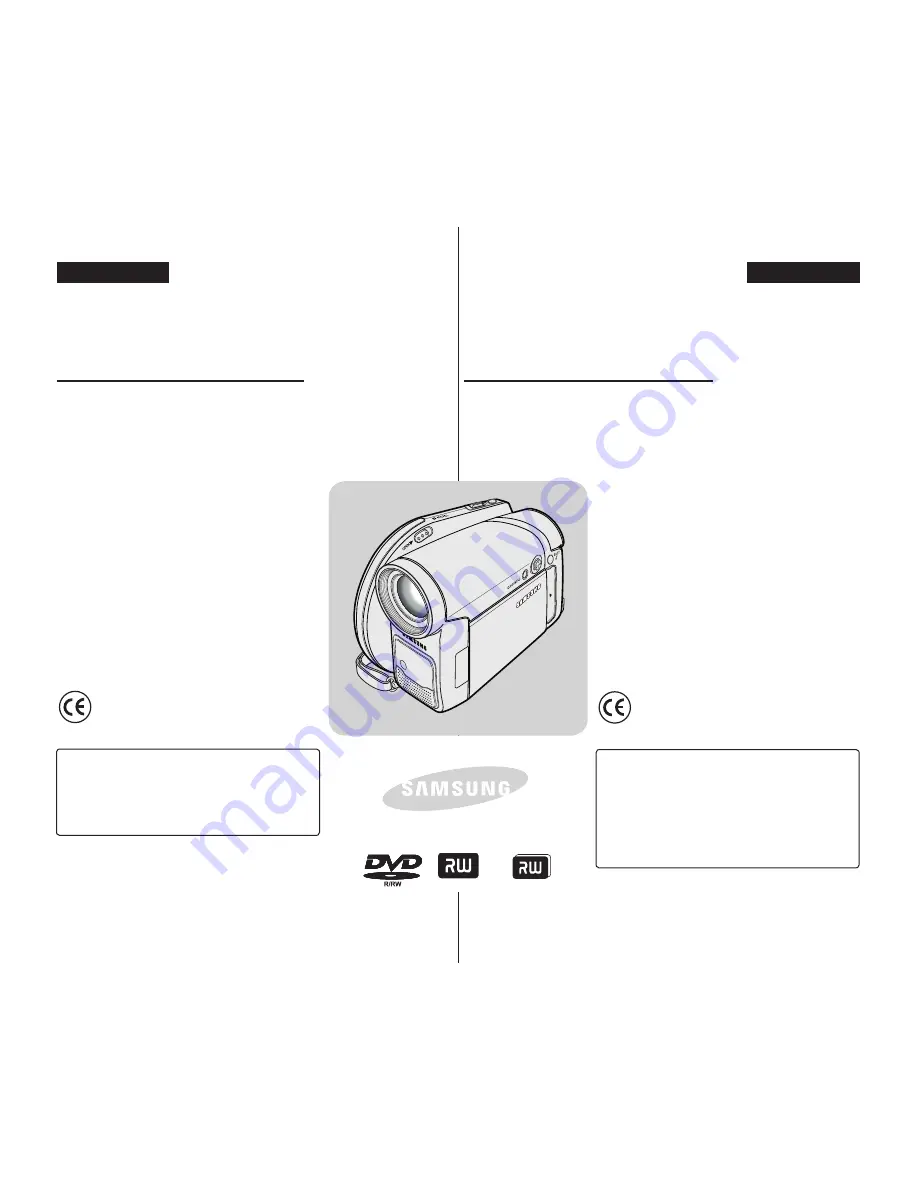
DEUTSCH
ENGLISH
AF
Auto Focus
CCD
Charge Coupled Device
LCD
Liquid Crystal Display
Owner’s Instruction Book
Before operating the unit, please read this
Instruction Book thoroughly, and retain it for
future reference.
This product meets the intent
of Directive 89/336 CEE,
73/23 CEE, 93/68 CEE.
Use only approved battery packs.
Otherwise, there is a danger of overheating,
fire or explosion.
Samsung is not responsible for problems
occurring due to using unapproved batteries.
DVD Camcorder
VP- DC161(i)/DC161W(i)/DC161WB(i)/
DC163(i)/DC165W(i)/DC165WB(i)
DVD+ReWritable
DVD+R DL
DVD-Camcorder
VP- DC161(i)/DC161W(i)/DC161WB(i)/
DC163(i)/DC165W(i)/DC165WB(i)
AF
Autofokus
CCD
CCD-Bildsensor
LCD
LCD-Anzeige
Bedienungsanleitung
Bitte lesen Sie die Bedienungsanleitung vor
Inbetriebnahme des Camcorders sorgfältig durch,
und bewahren Sie sie für den späteren Gebrauch auf.
Dieses Produkt entspricht den Vorgaben
der folgenden Richtlinien: 89/336 EWG,
73/23 EWG, 93/68 EWG.
Verwenden Sie ausschließlich die für dieses
Gerät vorgesehenen Akkus. Andernfalls
besteht Überhitzungs-, Feuer- und
Explosionsgefahr.
Die Garantie von Samsung deckt keine
Schäden, die auf die Verwendung von
ungeeignetem Zubehör zurückzuführen sind.
AD68-00993M
















